时间:2016-02-26 13:20 来源: 我爱IT技术网 作者:佚名
欢迎您访问我爱IT技术网,今天小编为你分享的电脑教程是QQ技巧系列之:【QQ for win10 安装技巧 如何安装qq for win10】,下面是详细的分享!
QQ for win10 安装技巧 如何安装qq for win10
不知道大家有没有注意,当我们使用qq聊天的时候,发现对方好友的qq头像旁边有个qq for win10,很好奇,究竟是怎么安装的呢。带着这个问题一起学习下本篇文章吧。
| 软件名称: | 腾讯QQ2015 for Win10 正式版 最新安装版 |
| 软件大小: | 16.13MB |
| 软件下载: |
qq for windows 10(qq2015内测首发) 最新版 |
1.我们登录微软账户,然后左键点击桌面左下角的win10图标
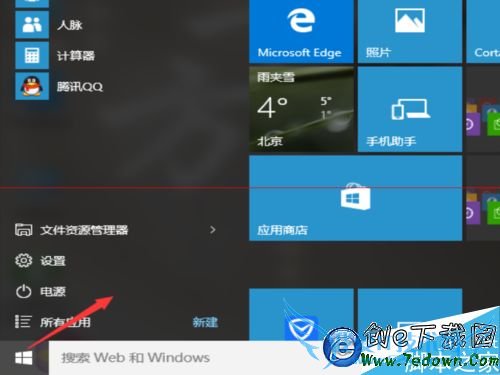
2.找到应用商店,点击打开
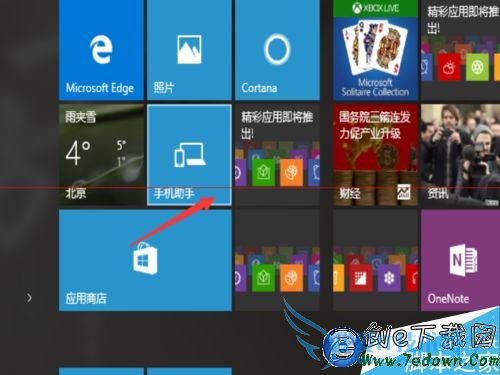
3.在右上角的搜索框里输入QQ
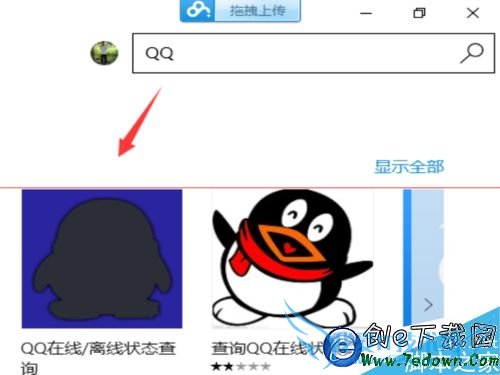
4.点击第一个·
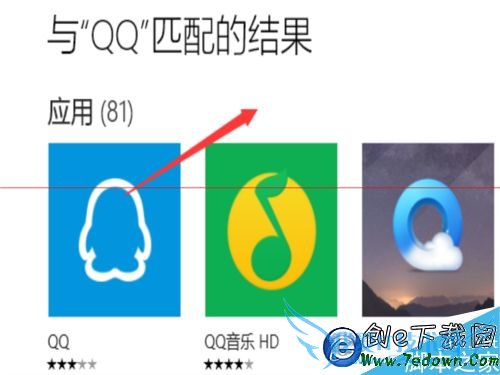
5.点击开始安装
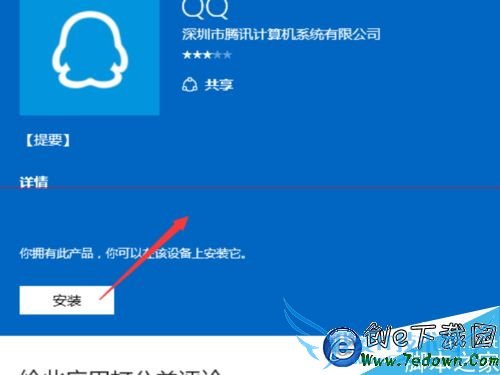
6.安装完成,即可打开输入自己的账号
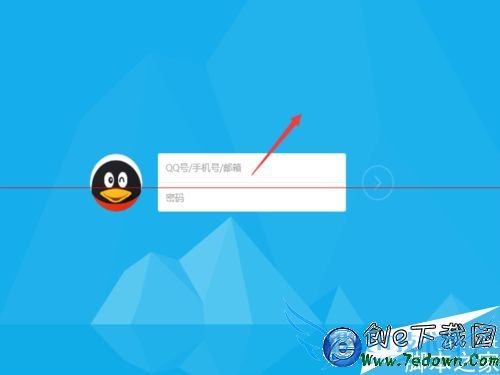
创E测评友情提醒大家需要注意事项:必须用微软账号登录win10.
本文全部内容到此结束了,感兴趣的朋友快来安装试试吧。
以上就是关于QQ for win10 安装技巧 如何安装qq for win10的QQ技巧教程分享,更多电脑教程请移步到>>电脑教程频道。
- 评论列表(网友评论仅供网友表达个人看法,并不表明本站同意其观点或证实其描述)
-
